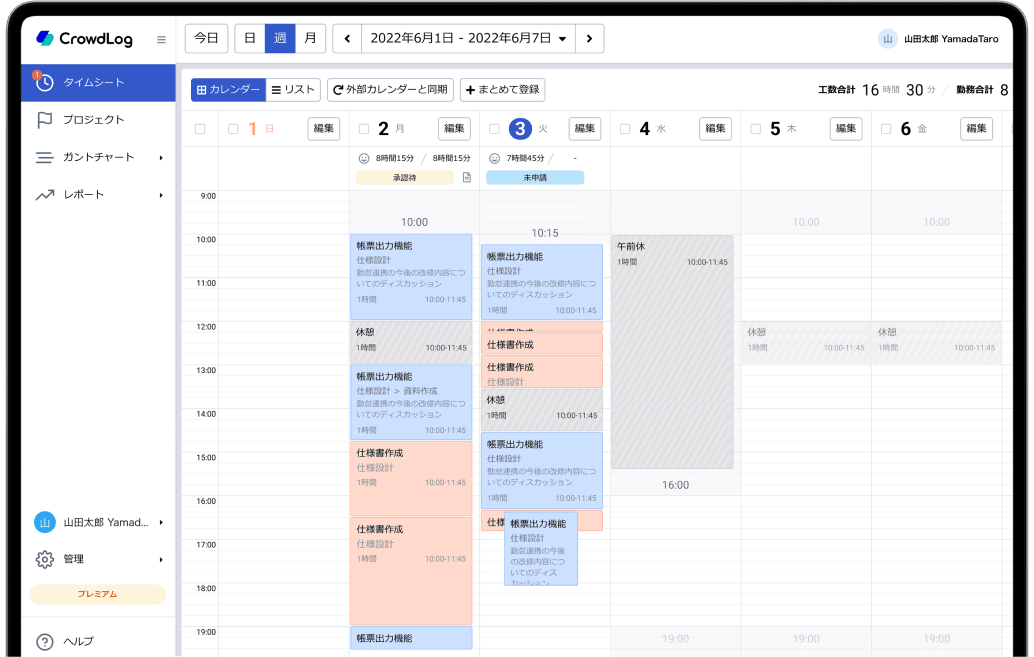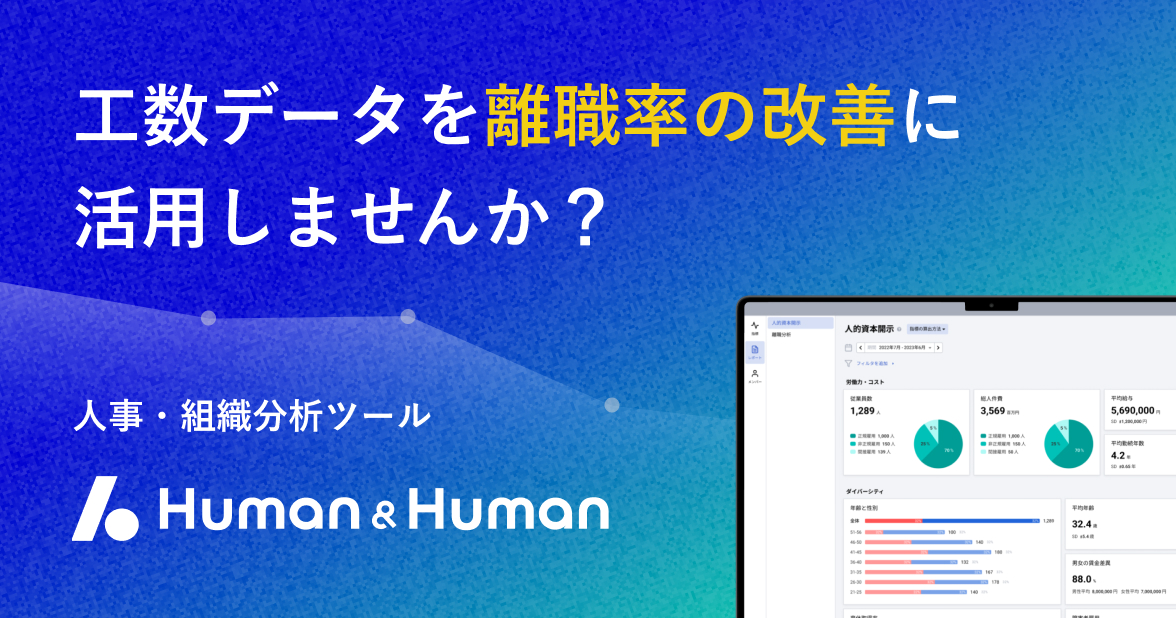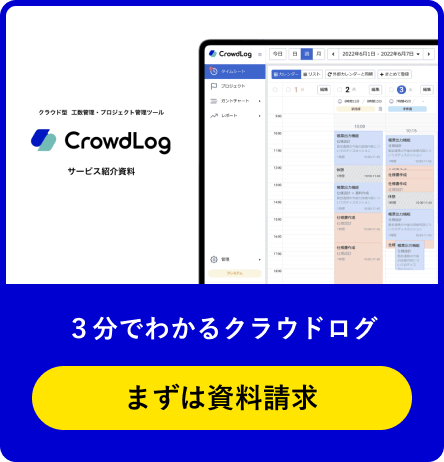平素よりクラウド型プロジェクト管理・工数管理ツール InnoPMをご利用いただき誠にありがとうございます。
本日、タイムシート入力状況及び日報一覧の機能を追加しましたのでお知らせいたします。
目次
タイムシート入力状況画面機能の概要
各メンバー毎のタイムシートへの入力状況を、一覧で表示できるように画面を新たに追加しました。
出勤時間・退勤時間ともに入力されていた場合は「○」のアイコンを、出勤時間・退勤時間のどちらかが入力されていた場合は「△」のアイコンを、どちらも入力されていない場合はアイコン表示なしと一目で入力状況を可視化できるようになりました。
タイムシート入力状況画面は「レポート」タブから「組織>タイムシート」で表示できます。
日報一覧画面機能の概要
各メンバー毎のタイムシート内の日報を一覧で表示できるように画面を新たに追加しました。
コメント欄にて入力された日報や作業内容を月毎に一覧で表示できます。
日報一覧画面は「レポート」タブから「メンバー>メンバーサマリ>日報」で表示できます。
また、タイムシート入力状況画面のメンバー名のリンクからも表示できます。
タイムシート入力状況、日報一覧の閲覧権限の設定
タイムシート入力状況、日報一覧の閲覧権限は、「メンバー管理>メンバーレポート閲覧権限」より行えます。権限設定した部署に所属するメンバーのタイムシート入力状況と日報を閲覧することができます。
メンバーレポート閲覧権限
「メンバー管理>メンバー一覧>メンバー編集」より設定できます。
「メンバーレポート閲覧権限」項目にて、閲覧範囲をプルダウンから選択することで、メンバー毎に閲覧権限設定ができます。
メンバーサマリ(旧「個人レポート一覧」)
「個人レポート一覧」を「メンバーサマリ」と名称を変更しました。メンバーサマリの閲覧は、「メンバー管理>メンバーレポート閲覧権限」にて設定可能です。権限設定した部署に所属するメンバーのサマリを表示できます。
マイレポート>実績 (旧「個人レポート」)
「個人レポート一覧」を「マイレポート>実績」と名称を変更しました。本レポートの閲覧は、「メンバー管理>メンバーレポート閲覧権限」にて設定可能です。権限設定した部署に所属するメンバーの実績レポートを表示できます。
マイレポート>工数予実(旧「個人レポート>プロジェクト」)
「個人レポート>プロジェクト」を「工数予実」と名称を変更しました。本レポートの閲覧は、「メンバー管理>メンバーレポート閲覧権限」にて設定可能です。権限設定した部署に所属するメンバーの工数予実レポートを表示できます。
その他
「プロジェクトレポート」を「プロジェクトサマリ」へ文言変更しました
「CSVダウンロード>工数・工程・稼働」を「CSVダウンロード>工数データ」へ文言変更しました。
今後ともInnoPMをよろしくお願いいたします。